Jos olet käyttänyt Excel jonkin aikaa, sinulla on paljon taitoja, että et voi olettaa kaikki muutkin osakkeet. Esimerkiksi, luultavasti osaat lisätä enemmän kuin yhden rivin Excel, lisäämättä niitä yksi kerrallaan. Jos ei, niin näin se tehdään.
Excel-Kysymys
Monet meistä ovat itseoppinut Excelin, ja ehkä kaivannut oppimisen linkin tai kaksi. Äskettäin näin tämän vetoomuksen Twitterissä:
Voiko kukaan auttaa pls: ää?, ei voi selvittää, miten lisätä paljon uusia rivejä Excelissä nykyisten tietojen välillä, eikä 1 kerrallaan -?? Paljon kiitoksia!
kyseiselle henkilölle, ja kaikille muille, jotka haluavat tietää, tässä ratkaisu.
Lisää Yhden Rivin Hiirellä Pikakuvake
Voit nopeasti lisätä yhden rivin Excelissä käyttämällä hiiren pikakuvakkeen.
- napsauta hiiren kakkospainikkeella rivipainiketta kohdassa, jossa haluat uuden rivin lisättävän. Jos esimerkiksi haluat, että rivien 3 ja 4 väliin lisätään tyhjä rivi, napsauta hiiren kakkospainikkeella riviä 4.,
- Sitten, pop-up-valikko, napsauta Lisää
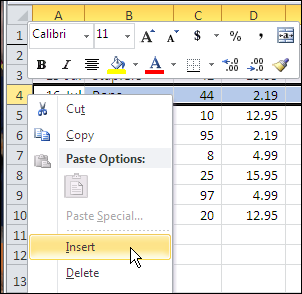
Lisää Rivejä Hiirellä Pikakuvake
Et ole rajoitettu lisäämällä yksi rivi kerrallaan-voit nopeasti lisätä useita rivejä Excelissä käyttämällä hiiren pikakuvakkeen.
- ensinnäkin vedä useiden rivinappien yli, jotta voit valita saman määrän rivejä, jotka haluat lisätä. Esimerkiksi, valitse rivit 4-7, jos haluat lisätä 4 tyhjää riviä edellä 4 rivi
- Toiseksi, kun vedät, pop-up (korostettu vihreällä alla) näkyy rivien valittu.,
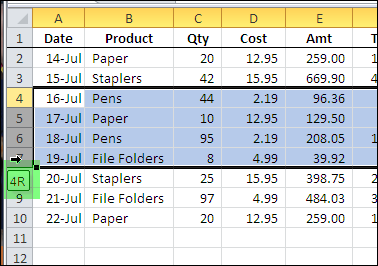
- Sitten, kun olet valinnut rivin numero, jonka haluat lisätä, klikkaa rivi-painiketta, yksi valitut rivit.
- Lopuksi, pop-up-valikko, napsauta Lisää
Perustuu rivien määrä, että sinulla oli valittuna, tyhjiä rivejä lisätään ennen ensimmäisen valitun rivin.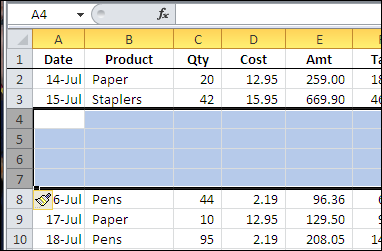
Lisää Pikakuvakkeet
tietenkin, voit lisätä rivejä Excel pikanäppäin liian, jos se on teidän etusija.,
Ensinnäkin, käytä näitä pikanäppäimiä, valitse:
- Valitse aktiivinen solu on koko rivi-paina Shift + Välilyönti
- Lisää rivejä valinta-paina Shift ja nuoli Ylös tai nuoli Alas.
Sitten käyttää tätä pikanäppäintä:
- aseta valittujen rivien määrä, paina Ctrl + + (plus-merkki)
Ja siellä on hiiren rullaa pikakuvakkeet liian!
Katso Video
nähdä hiiri pikakuvakkeita lisäämällä yksi tai useampia rivejä Excel-laskentataulukon, katso tämä hyvin lyhyt Excel-video opetusohjelma.
selaimesi ei voi näyttää tätä kehystä., Tässä on linkki sivulle,
Lisää Tietojen Syöttö Vinkkejä
Napsauta näitä linkkejä lisää Excel tietojen syöttö vinkkejä:
Excel Tietojen Syöttö Vinkkejä,
Täytä Tyhjät Solut
Excel Pikanäppäimet List
Double-Klikkaa Pikakuvakkeet